| �G�N�Z�����H�m�@>�@���W�u�������̍l�����v |
�̊܂܂��s����������
�@
�����̃Z���������ŕ]������ꍇ�ɂ́ASUMPRODUCT�����֗��ł��ɂȂ��Ă���Z���́AISBLANK���Œ��ׂ邱�Ƃ��ł��܂��B �������AISBLANK���́A�Z���͈͂�]���̑Ώۂɂ��邱�Ƃ��ł��܂���B �����ŁA�z���������SUMPRODUCT�����g���܂��BISBLANK���̌��ʂ͘_���l�Ȃ̂ŁA1����Z���Đ��l�ɂ��܂��B �y�Q�l�z�_���l�́A���Z�ł��� �@ |
�@ |
|
�@ |
|
�@
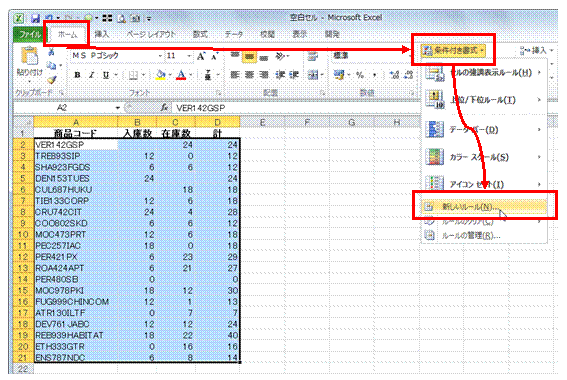 |
�@�����t��������K�p����Z���͈͂�I�����āA�u�z�[���v�^�u����u�����t�������v���u�V�������[���v��I�т܂� |
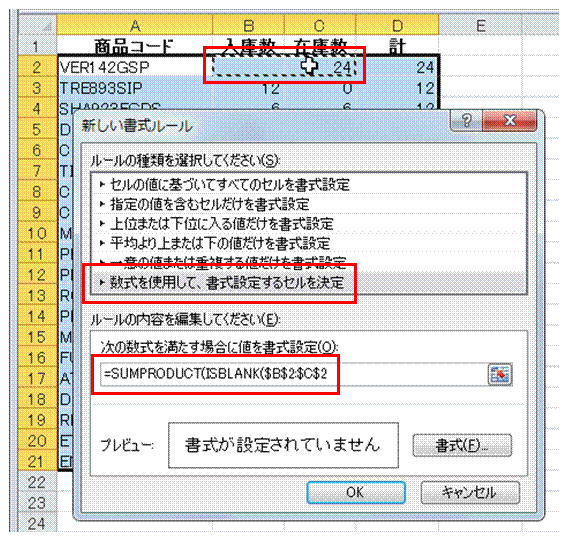 |
�A�u�������g�p���āA�����ݒ肷��Z��������v��I�сA�������Ɂu=SUMPRODUCT(ISBLANK(�v����͂��Ă���A���ۂ���]������͈͂̐擪�Z�� �͈͂��N���b�N�Ŏw�肵�܂�ISBLANK�����g���ƁA�Z�� ���ǂ����ׂ邱�Ƃ��ł��܂��B�ΏۃZ�����Z���̏ꍇ��TRUE�ƕ]������܂��B |
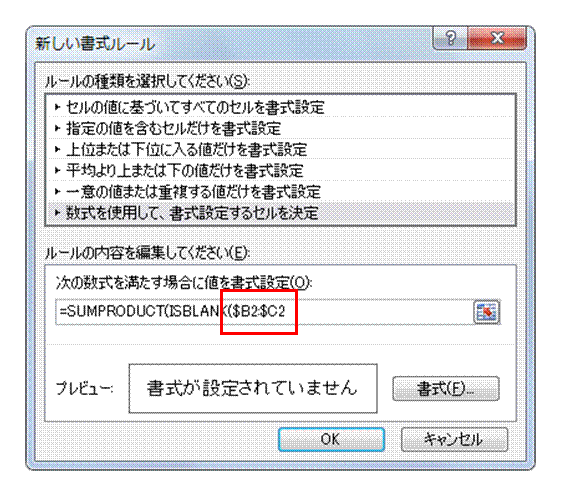 |
�BF4�L�[��2�x�����āA��݂̂̐�Ύw��ɕς��܂��������̑ΏۂƂȂ�Z���́A������̃Z���͈͂Ȃ̂ŁA��݂̂��Ύw��ɂ��܂��B |
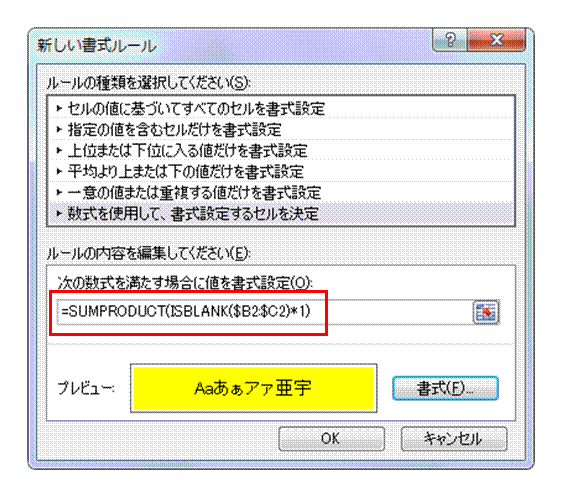 |
�C�����������������A�K���ȏ�����ݒ肵�܂�SUMPRODUCT���́A���l�����v�Z�̑Ώۂɂł��Ȃ��̂ŁAISBLANK���̌��ʂ�1����Z���Đ��l�����܂��B �y�Q�l�z�_���l�́A���Z�ł��� �@ |
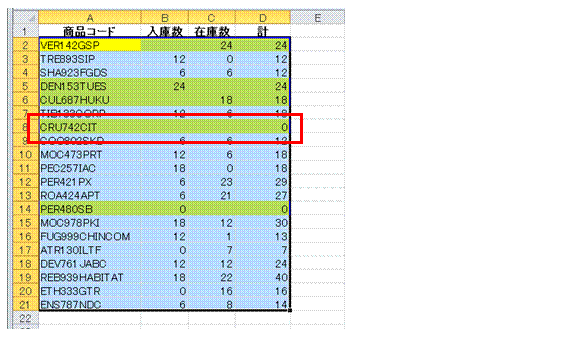 |
�D�uOK�v�{�^�����N���b�N����ƁA���܂ލs����������܂���2�܂܂��ꍇ�ɂ́A�������̌��ʂ�2�ƂȂ�܂����A0�łȂ����l��TRUE�����ƂȂ�̂ŁA�����t�������͓K�p����܂��B �@ |
�@
|
<< �y�����t�������ł̎g�p��z �l���łȂ����ڂ��������� |
�����v�]�Ȃǂ͂������ |
�y�����t�������ł̎g�p��z 0�̓��͂���Ă���Z������������ >> |
�@
|
�@ |
�֘A���鑼�̃y�[�W |
|
�����t���������g���āA�f�[�^�̓��͂���Ă��Ȃ��i�j�Z������������
���i�R�[�h���̂Ƃ��A
���i����P���̗��ɃG���[�l��\�����������Ȃ�
�̃Z��������������
�̃Z���Ƀ��[����K�p���Ȃ�
�f�[�^�̓��͂���Ă��Ȃ��Z���̐���m�肽�� �@ |
|
|
�@ |